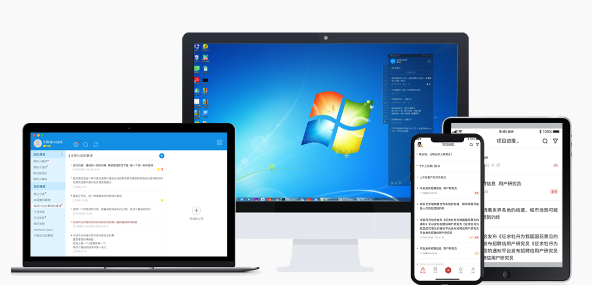如何安装与配置联想电脑:全面指导与技巧
小伙伴们对文章编程感兴趣吗?是否正在学习相关知识点?如果是,那么本文《如何安装与配置联想电脑:全面指导与技巧》,就很适合你,本篇文章讲解的知识点主要包括。在之后的文章中也会多多分享相关知识点,希望对大家的知识积累有所帮助!
在当今的数字时代,了解如何安装与配置电脑是每位用户都应掌握的基本技能。无论是出于工作、学习还是娱乐的需要,正确的安装流程能够帮助我们更好地享受电脑带来的便利。在这篇文章中,我们将重点介绍联想电脑的安装与配置流程,提供详细步骤及注意事项,以便用户在面对新设备时不再困惑。
一、准备工作
在开始安装之前,您需要做好一些准备工作,以确保整个过程顺利进行。
检查包装内容:打开包装后,请确保所有配件都齐全,包括电脑主机、显示器、键盘、鼠标、电源线等。 选择适合的工作环境:找一个干燥、通风良好的地方放置电脑,避免阳光直射和潮湿。 准备必要工具:如果需要拆装某些部件,准备好螺丝刀等工具。二、联想电脑的组装步骤
联想电脑的组装比较简单,以下是一步一步的详细指导:
1. 连接显示器
通常情况下,显示器会通过VGA、HDMI或DisplayPort连接到主机上。根据您的显示器接口,选择合适的电缆并将其接入。
2. 连接键盘和鼠标
将键盘和鼠标连接到主机的USB接口。如果是无线设备,请按照说明书进行配对。
3. 连接电源
将电源线插入主机的电源接口,然后将另一端插入插座。确保插头插得牢固,以免使用过程中断电。
4. 开机测试
确认所有连接无误后,按下主机上的电源键,观察显示器是否能正常显示启动画面。如果没有,请检查所有连接,确保没有松动的插头。
三、操作系统安装
联想电脑通常预装有Windows系统,但如果您需要重新安装或升级操作系统,可以按照以下步骤进行:
1. 创建启动U盘
前往微软官方网站下载Windows系统的镜像文件,并使用工具将其制作成启动U盘,确保其格式为FAT32。
2. 进入BIOS设置
开机时按F2或Delete键进入BIOS设置界面。将U盘设为第一启动项,保存设置并退出。
3. 安装操作系统
重启电脑后,按照屏幕提示进行Windows操作系统安装。您需要选择语言、时间、键盘输入法,接着开始安装。
四、驱动程序安装
安装完操作系统后,接下来需要安装正确的驱动程序,以确保电脑各个硬件正常工作。
下载驱动程序:访问联想官方网站,输入您的电脑型号,下载必要的驱动程序。 逐一安装驱动:按照文件说明逐个安装驱动程序,完成后重启电脑以确保生效。五、完成设置与配置
在安装完操作系统和相关驱动之后,可以进行以下设置,以提升使用体验:
更新系统:通过设置中检查Windows Update,确保安装最新的系统补丁。 安装常用软件:根据自己的需要安装常用的软件,如浏览器、办公软件、杀毒软件等。 个人设置:根据自己的使用习惯设置桌面、任务栏和屏幕保护程序,使其更加符合您的需求。六、故障排查与解决方案
在使用过程中,可能会遇到一些常见的问题,了解一些基本的故障处理办法将有助于您快速解决问题:
若电脑无法开机,可以检查电源线连接是否良好。 如果操作系统未能正常启动,尝试通过启动U盘进行修复。 设备驱动不兼容可通过安全模式启动,重新安装合适版本。总结
通过以上步骤,您应该能够顺利安装和配置您的联想电脑,并解决一些常见故障。希望这篇文章能够帮助您更好地了解电脑的使用与维护。
非常感谢您阅读本文,希望我们的指导能帮助您顺利配置您的电脑,为您的工作与娱乐带来更多的便捷与乐趣。
终于介绍完啦!小伙伴们,这篇关于《如何安装与配置联想电脑:全面指导与技巧》的介绍应该让你收获多多了吧!欢迎大家收藏或分享给更多需要学习的朋友吧~golang学习网公众号也会发布文章相关知识,快来关注吧!
 探索中关村:笔记本电脑市场的科技前沿
探索中关村:笔记本电脑市场的科技前沿
- 上一篇
- 探索中关村:笔记本电脑市场的科技前沿
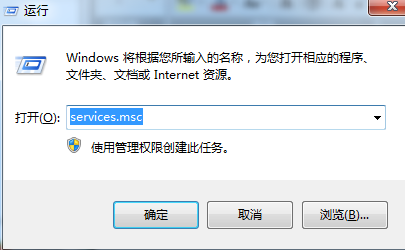
- 下一篇
- Win10键盘无法输入怎么办
-
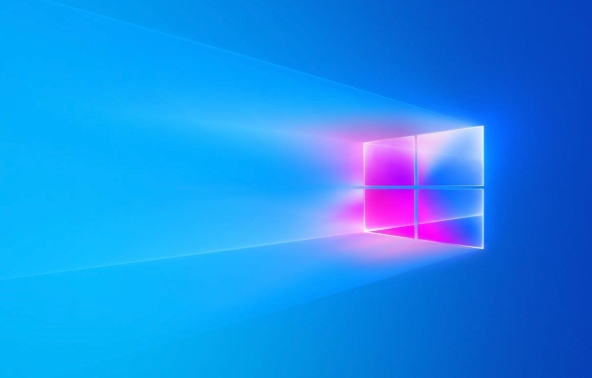
- 文章 · 软件教程 | 6秒前 |
- Win11恢复出厂设置步骤详解
- 366浏览 收藏
-
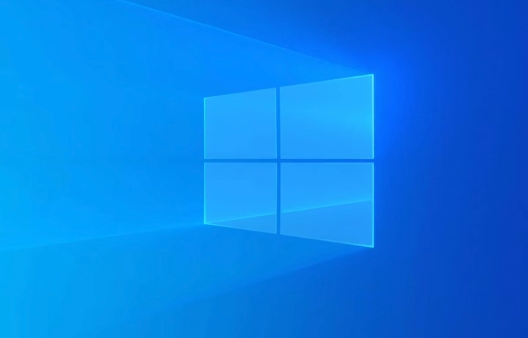
- 文章 · 软件教程 | 1分钟前 |
- Windows10快速复制文件路径技巧
- 101浏览 收藏
-

- 文章 · 软件教程 | 2分钟前 |
- 126邮箱登录入口及官网访问方法
- 358浏览 收藏
-

- 文章 · 软件教程 | 3分钟前 |
- 烘焙新手必看工具推荐
- 148浏览 收藏
-
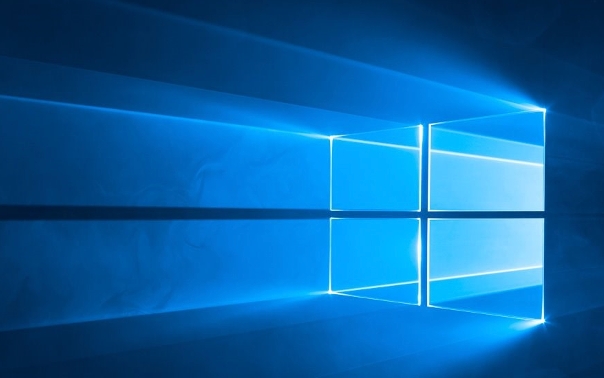
- 文章 · 软件教程 | 4分钟前 |
- Windows11更新失败错误代码怎么解决
- 190浏览 收藏
-

- 文章 · 软件教程 | 6分钟前 |
- 数据库自动备份工具有哪些
- 317浏览 收藏
-

- 文章 · 软件教程 | 8分钟前 |
- Windows10关闭触控板教程
- 421浏览 收藏
-

- 文章 · 软件教程 | 9分钟前 |
- 抓大鹅手机版入口及玩法攻略
- 376浏览 收藏
-

- 文章 · 软件教程 | 11分钟前 |
- 抖音举报违规视频方法详解
- 258浏览 收藏
-

- 前端进阶之JavaScript设计模式
- 设计模式是开发人员在软件开发过程中面临一般问题时的解决方案,代表了最佳的实践。本课程的主打内容包括JS常见设计模式以及具体应用场景,打造一站式知识长龙服务,适合有JS基础的同学学习。
- 543次学习
-

- GO语言核心编程课程
- 本课程采用真实案例,全面具体可落地,从理论到实践,一步一步将GO核心编程技术、编程思想、底层实现融会贯通,使学习者贴近时代脉搏,做IT互联网时代的弄潮儿。
- 516次学习
-

- 简单聊聊mysql8与网络通信
- 如有问题加微信:Le-studyg;在课程中,我们将首先介绍MySQL8的新特性,包括性能优化、安全增强、新数据类型等,帮助学生快速熟悉MySQL8的最新功能。接着,我们将深入解析MySQL的网络通信机制,包括协议、连接管理、数据传输等,让
- 500次学习
-

- JavaScript正则表达式基础与实战
- 在任何一门编程语言中,正则表达式,都是一项重要的知识,它提供了高效的字符串匹配与捕获机制,可以极大的简化程序设计。
- 487次学习
-

- 从零制作响应式网站—Grid布局
- 本系列教程将展示从零制作一个假想的网络科技公司官网,分为导航,轮播,关于我们,成功案例,服务流程,团队介绍,数据部分,公司动态,底部信息等内容区块。网站整体采用CSSGrid布局,支持响应式,有流畅过渡和展现动画。
- 485次学习
-

- ChatExcel酷表
- ChatExcel酷表是由北京大学团队打造的Excel聊天机器人,用自然语言操控表格,简化数据处理,告别繁琐操作,提升工作效率!适用于学生、上班族及政府人员。
- 3210次使用
-

- Any绘本
- 探索Any绘本(anypicturebook.com/zh),一款开源免费的AI绘本创作工具,基于Google Gemini与Flux AI模型,让您轻松创作个性化绘本。适用于家庭、教育、创作等多种场景,零门槛,高自由度,技术透明,本地可控。
- 3424次使用
-

- 可赞AI
- 可赞AI,AI驱动的办公可视化智能工具,助您轻松实现文本与可视化元素高效转化。无论是智能文档生成、多格式文本解析,还是一键生成专业图表、脑图、知识卡片,可赞AI都能让信息处理更清晰高效。覆盖数据汇报、会议纪要、内容营销等全场景,大幅提升办公效率,降低专业门槛,是您提升工作效率的得力助手。
- 3453次使用
-

- 星月写作
- 星月写作是国内首款聚焦中文网络小说创作的AI辅助工具,解决网文作者从构思到变现的全流程痛点。AI扫榜、专属模板、全链路适配,助力新人快速上手,资深作者效率倍增。
- 4561次使用
-

- MagicLight
- MagicLight.ai是全球首款叙事驱动型AI动画视频创作平台,专注于解决从故事想法到完整动画的全流程痛点。它通过自研AI模型,保障角色、风格、场景高度一致性,让零动画经验者也能高效产出专业级叙事内容。广泛适用于独立创作者、动画工作室、教育机构及企业营销,助您轻松实现创意落地与商业化。
- 3831次使用
-
- pe系统下载好如何重装的具体教程
- 2023-05-01 501浏览
-
- qq游戏大厅怎么开启蓝钻提醒功能-qq游戏大厅开启蓝钻提醒功能教程
- 2023-04-29 501浏览
-
- 吉吉影音怎样播放网络视频 吉吉影音播放网络视频的操作步骤
- 2023-04-09 501浏览
-
- 腾讯会议怎么使用电脑音频 腾讯会议播放电脑音频的方法
- 2023-04-04 501浏览
-
- PPT制作图片滚动效果的简单方法
- 2023-04-26 501浏览